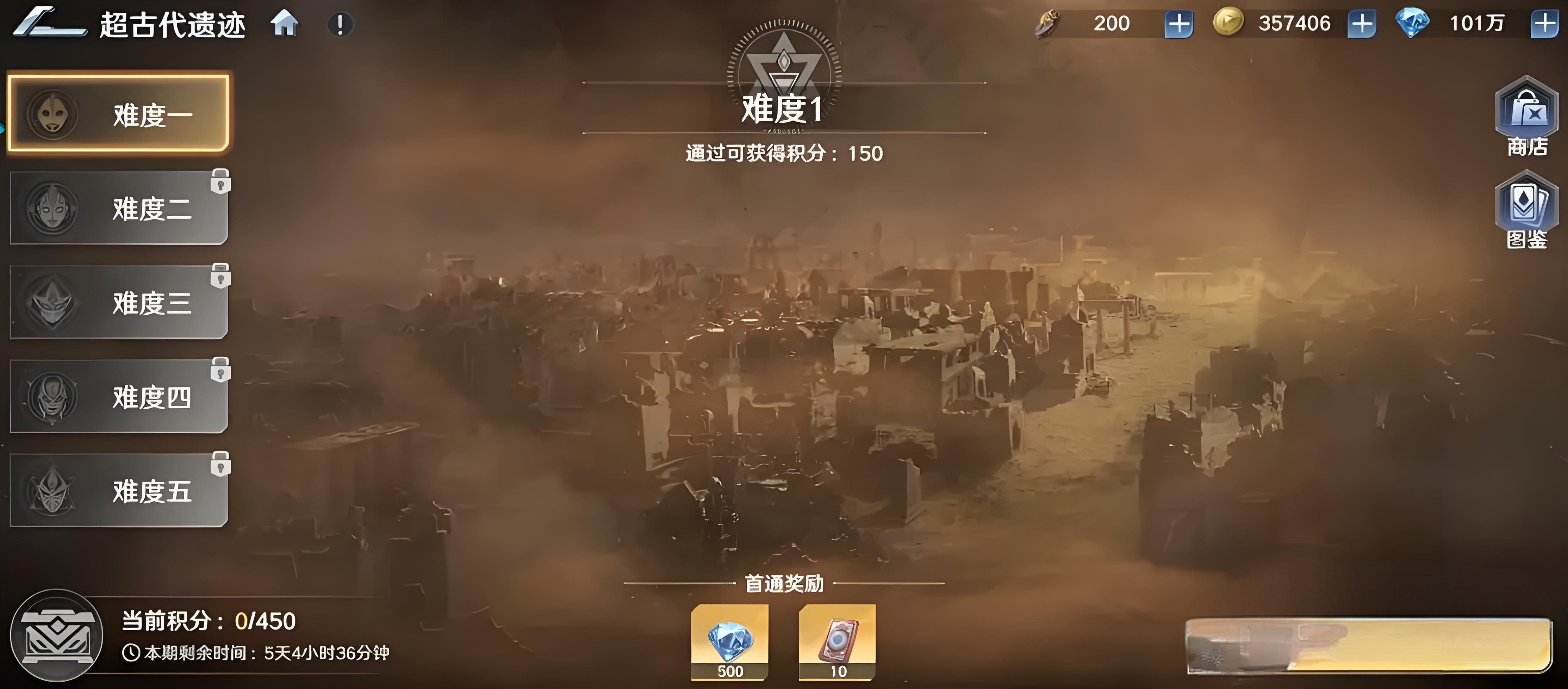Illustrator设计超简单的认证标志绘制教程
作者:袖梨
2022-06-28
给各位Illustrator软件的使用者们来详细的解析分享一下设计超简单的认证标志的绘制教程。
教程分享:
1在Ai软件中,新建一个800*800的文档,选择矩形工具,按住shift画一个正方形,并填充颜色,如图所示
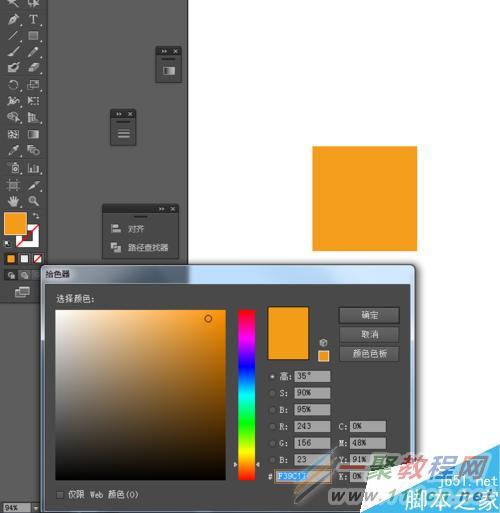
然后选中正方形到效果—风格化—圆角,如图所示
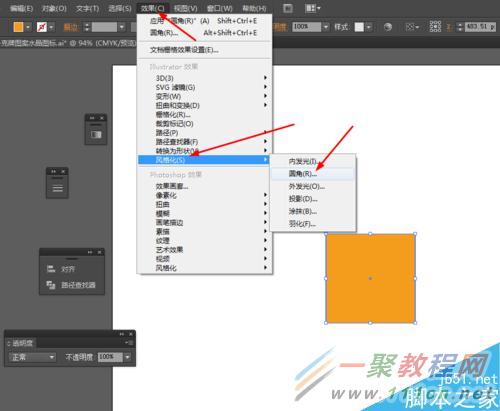
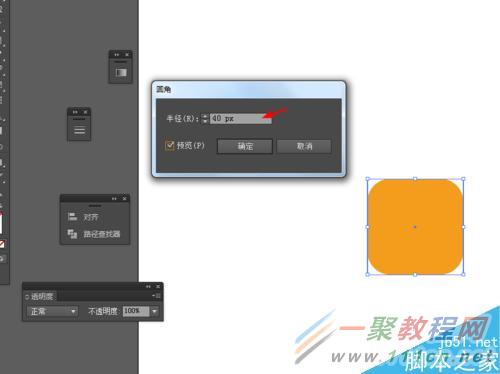
接着选中圆角图形到对象—路径—偏移路径,并填充颜色,如图所示
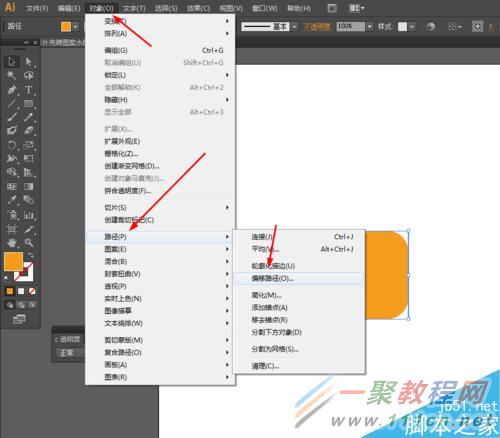
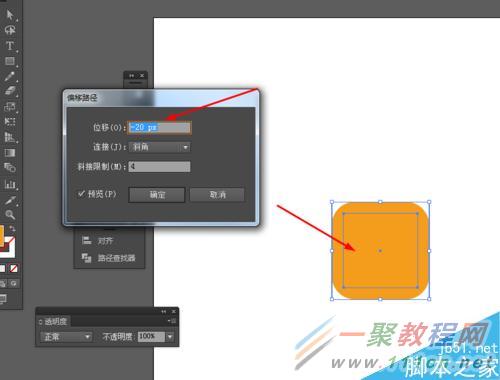

接下来选择钢笔工具,勾出如下的图形,并填充颜色,如图所示

最后选择椭圆工具,画一个椭圆图形,并添加渐变颜色,如图所示
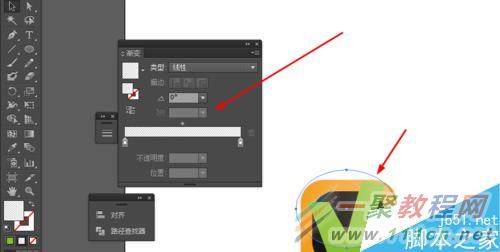
效果如图所示
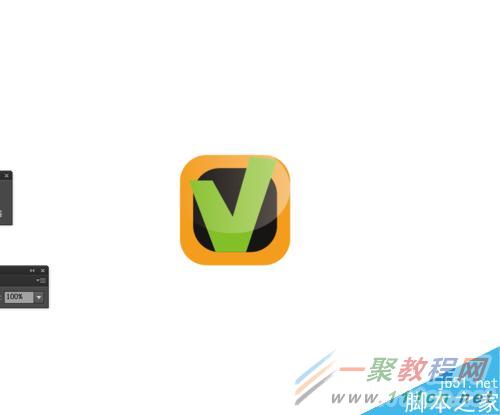
好了,以上的信息就是小编给各位Illustrator的这一款软件的使用者们带来的详细的设计超简单的认证标志的绘制教程解析分享的全部内容了,各位使用者们现在看到这里了,小编相信大家现在是非常的清楚了绘制方法了吧,那么大家就快去按照小编的教程自己去绘制下认证标志吧。